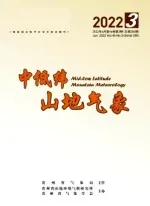应用数据库技术实现气象电子数据资料的快速存储与检索
程 雷
(辽宁省丹东市气象局,辽宁 丹东 118000)
1 引言
伴随气象事业的快速发展,软硬件设施的不断提高和数据库应用技术的深入发展,为实现气象电子数据资料的存储与检索奠定了坚实的基础,近年来随着气象业务领域的不断拓宽,对气象资料使用的频率和要求逐步提高,对资料统计和查询的实效要求也越来越高。仅凭查阅原始手工索引登记簿,不仅检索速度慢而且无法提供电子数据资料,为实际工作带来诸多不便,甚至形成无形的制约。随着各级单位对无纸化办公力度的不断加强,伴随Notes系统、省局综合办公平台和各业务传输平台的深入发展,气象电子资料的使用意义日渐显现,对气象电子数据库的建立健全也提出了更高的要求。本文通过对实际工作中系列程序的提炼、整合、加工,形成了以综合Excel 各项功能为依托的气象电子数据库基础操作平台,在现实工作中发挥了积极作用,克服了翻阅原始索引查询历史资料的不足,实现了电子数据资料快速存储与检索的应用。
2 依据实际需求构筑目录结构做好设置导向
根据单位实际需求,构筑完整的目录(本文以办公室公文档案处理为例,其它处室气象电子资料与此相同),依次建立好收文日期、收文编号、原文编号、文件类型、纸制归档、发文机构、文件标题(与原始纸质文件登记薄一致,方便互通)。
2.1 Sheet 1设置为国家/省局文件
依据年度文件数量、重要程度和后期查询次数为基准,将重要常用文件归档保存到首页,以方便后期相关文件的检索调用。
2.2 Sheet 2设置为市政文件
伴随气象的快速发展,为地方经济建设、便民服务等不断拓宽,与当地政府的往来越发密切,与市委、市政府、海洋、水利、林业、环保等单位的频繁互通,相互间往来文件视文件内容同样要纳入到该系统,以便查阅。随着市政相关部门机构构建电子传输网络后,此类文件将逐渐摆脱红头纸质文件转成电子文件,更加方便操作,省去文件扫描环节。
2.3 Sheet 3设置为本局发文
因本局及各直属单位和内设机构每年也会形成不同数量的文件发出,此类文件也非常重要,有些还需永久保存,也是后期检索使用的重要组成部分。纳入到存储目录。
3 气象电子文档的存储与超链接设置
依据数据库操作需求导向,首先将网上所发电子公文,下载到计算机专用硬盘内,然后以Excel为基础,进行超链接设置,在将来检索需要时,达到快速检索调用相应文件的目的。
3.1 电子数据文档的分类存储
首先在本机选择一安全专用硬盘,本文以2008年文件为例设置文件登记薄(每年初建立一个子目录以便区分),与纸质登记薄名称保持一致,方便相互间对照查询,各子母目录文件夹构筑设置如图1所示:

图1 各子目录文件夹构筑设置
3.1.1 Notes网电子文档的分类存储 气象系统的Notes网是电子数据材料传输的重要网络,是文件上传下达的大动脉,各单位间主要文件第一时间大都经过该网进行及时传送。下面以Notes网文件为例介绍该网传输文件的保存,在按常规操作进入主界面和个人信箱后,在个人信箱点击进入选中文件,此时选择查看下面的拆离或保存(视Notes版本来定),如不是一个文件则选择全部拆离(保存)选项。将所发文件归类到相应文件夹,如辽宁省局辽气发[2008]14号,则保存到2008年文件登记薄文件夹→省局文件夹→辽气发辽气发→14号,此处即使该文件无附件,也保存该文件夹内,以此操作在将原文件进行保存的同时,下一步也可以将经局内领导传阅后的批示扫描保存到该文件夹内,从而形一份完整的存储文件,以便日后查阅。Notes网上其它文件的拆离(保存)方法皆相同。其他途径往来气象电子数据资料的快速存储方法都与此操作路径相同。
3.1.2 OA办公平台往来电子文档的分类存储近几年来随着省市间办公平台的规范化应用,一些专设气象电子资料如电子加密红头公文都基本经此系统传输,在此就该系统下文件的存储进行介绍,办公室文件收发人员逐步进入该系统,进入电子公文,单击现在处理进入文件库,单击相应文件标题进入文件,单击公文正文选择保存,此时再按路径保存到相应本机硬盘中设置好的文件夹下如“辽气发[2008]14号”,则完成OA平台下的电子文档存储。
3.1.3 本地市政机关纸质相关文件的存储 随着气象事业的不断发展,与当地政府及相关职能单位间文件往来不断增多,此类文件视文件内容同样要纳入到数据库,以便后期查阅,因与市政相关机构尚未完全建立专用往来电子传输系统,大多还是纸质文件,这就需要借助扫描仪,扫描成电子文件,再进行电子归档。扫描后形成的电子文档保存到相应文件夹下,如丹委发[2008]16号,则保存到路径2008年文件登记薄文件夹→市政文件夹→市委→市委16号。
3.2 在Excel中按要求录入相关内容
在按上面步骤将文件保存到相应文件夹后,应及时在Excel中按要求录入相关内容,以免与后续文件产生编号混乱。
3.2.1 结合设置目录进行逐项录入 仍以辽气发[2008]14号为例,依次将收文日期(该文件的接收)日期、收文编号(本单位的设定编号)、原文编号(辽气发14号)、文件类型(辽气发)、纸制归档(该纸文件存储夹)、发文机构(省气象局)、文件标题(该文件主标题),进行录入,以免与后来文发生编号差错。对于计算机快捷键应用娴熟的可借助复制粘贴快速完成,此处值得注意的是文件标题在Excel中粘贴时首先双击Excel中该名头下的对应表格且进行左对齐设置,以免出现标题居中偏大不便保存,也影响美观,如直接粘贴后,也可以采用复制正确的格式,用格式刷再处理。
3.2.2 构建相应文件的超链接设置 在对每个文件各目录录入完成后,应着手建立相应文件的超链接设置,以便有效的在Excel中将所需文件直接调出。此处仍以辽气发[2008]14号文件为例:单击原文编号下辽气发14,形成黑色方框,如图2;点击Excel插入或使用Ctrl+k快捷键,选择超链接,弹出如图2对话框,和本机硬盘上对应该文件建立超链接;超链接构建后,Excel中“辽气发14”变成蓝色,鼠标放上出现小手,单击即可调出该文件电子版,则该文件超链接设置完成。

图2 超链接构建
4 筛选设置
针对每年气象电子数据文件往来较多,并且为众多单位和不同处室所发,为快速检索的实施,缩短文件的调阅时间,在此进行筛选设置,如在检索“辽气发”文件时,筛选设置完成后,将只显示所需一栏的目录,设置操作如下:鼠标单击文件类型,在数据下拉菜单中的筛选里选择自动筛选,单击自动筛选选项,则以文件类型为索引建立了筛选。如图3。
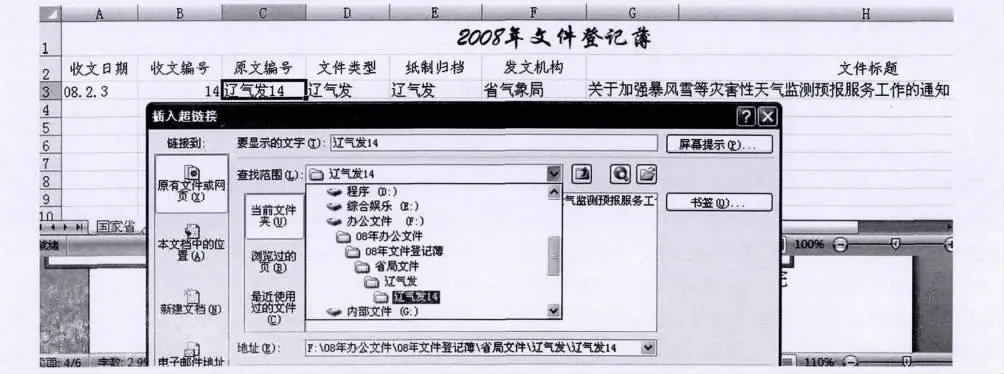
图3 以文件类型为索引筛选构建图
筛选建立后,在文件类型栏目下,选择辽气发,则本年度至今所有收到登记在册的辽气发全部显示出来。
5 文件的检索
在对前面各步骤操作设置逐一完成后,即为后期气象电子数据文件查阅奠定了良好的基础,下面针对不同情况的检索操作。
5.1 查阅人清楚文件编号下精确查询的建立
如查阅人知道所需文件为辽气发[2008]14号,则直接建立精确查询从筛选中选择辽气发,将该类文件全部显示出来,然后单击该文件编号即可直接调出该文件电子版。
5.2 查阅人在不清楚文件编号和标题内容下模糊查询的建立
如查阅人只记得查阅文件的大概标题或不太清楚文件编号的情况下,则需在筛选下建立模糊查询,按标题进行查询,在Excel开始下拉菜单中,单击查找或使用ctrl+f快捷键,弹出一对话框,在对话框内输入要查找内容或文件大概编号,如输入文字在该数据中不唯一,单击对话框中的查找下一个,直至查出所需文件;如查阅人对文件出处也不清楚,或仅记得部分文件内容,则在筛选下选择全部,将所有文件调出然后建立查询,此种查询较慢但又常用。
6 文件加密,资料共享
为方便查阅人对所需气象电子数据文件查找前文件编号或文件标题的了解,加速文件的检索过程,将建立的Excel目录索引进行设置修改权限加密[2]保存,将其放置到局域网内一设定共享文件夹中,方便所需文件的初期检索。加密方法为在Excel保存时,在保存为弹出的对话框内,在工具下拉菜单中选择常规选项,弹出保存选项对话框,在修改权限密码栏输入设定的密码,在确认密码栏再次输入,则加密成功。外界打开时在不知密码的情况下只能以只读方式打开,保证了检索目录的统一性和权威性。密码设置如图4。

图4 加密设置
7 数据库备份
7.1 电子数据文档备份的意义
气象电子文档在日积月累中,资料越来越多,越发重要,每一个疏忽和漏洞都有可能造成整个数据库资料的丢失和破坏,所以就要求做好数据库的防毒杀毒工作,以保证每年形成一个完整的数据资料库,至年末可将全年的数据资料库进行整体数据刻盘或专用移动硬盘等保存,做好气象数据资料的备份工作,以备不时之需。
7.2 电子数据备份时注意事项
电子数据资料备份时,值得注意的是,刻盘或存储整个2008年文件登记薄文件夹(包含2008年文件登记薄Excel、国家局、省局、市政、本局的所有子文件夹)时不得做更换文件名等,以免造成数据混乱和快速检索功能的不规范。所以就要求初期尽可能的一次把相应文件夹名称设置好,如后续的确需要修改,尽可能的早发现早修改,但需在Excel中将所修改的文件夹重新进行超链接设置。
8 结语
伴随数据库技术的快速发展和无纸化办公的不断加强,系统网络的逐步健全,显然仅凭目前靠翻阅纸质索引检索文件已落后于时代要求,在此借助Excel索引功能可以较快捷的实现所需气象电子数据文档的检索调用,也为后期电子加密和大型数据库功能的实现奠定了基础,在电子加密和大型数据库逐步完善后,电子化办公将会达到一个更高的水平。